Большое обновление ПО для Aeros Loop Studio, версия 5.00.
Этой весной состоялось долгожданное обновление прошивки Aeros Loop Studio от компании Singular Sound. Версия 5.0 стала доступной для скачивания по Wi-Fi и уже получила несколько дальнейших минорных обновлений. В этом посте мы рассмотрим новый функционал, которым снабдили один из лучших современных луперов, а также расскажем о внесённых изменениях и дополнениях к имеющемуся арсеналу возможностей Aeros, дадим полезные советы по настройке и поможем с обновлением текущей версии ПО. Поехали!
Первое, что нужно понимать, эта версия прошивки — больше, чем просто большое обновление, это видение того, чем должен был быть Aeros и каким он может быть как лупер и платформа для живых выступлений. Ребята из Singular Sound работали над этим долгое время, и хотя прибор всё ещё не идеален (пока), инженерам компании удалось продвинуться весьма далеко.
Пользовательский интерфейс лупера был полностью переработан, чтобы он стал удобным, упорядоченным и красивым, а также добавил много востребованных функций.
Эта версия имеет серьезные изменения в файловой системе и метафайлах песен, что требует произвести процедуру преобразования песен, записанных в предыдущих версиях. Пожалуйста, следуйте инструкциям, приведённым ниже в этом посте, чтобы обеспечить корректное резервное копирование вашего контента. С их помощью вы сможете безопасно и с удовольствием тестировать всё то новое, что появилось в Aeros!
Новые возможности:
1. Режим AutoquantizeВключите Режим Autoquantize, выбрав опцию Auto в настройке песни Song Grid Mode при создании новой песни или при редактировании пустой. Песня может быть квантизированной (Quantized), произвольной (Freeform) или автоматической (Auto).
Режим Autoquantize создаст квантизированную песню из записи произвольной формы, которую вы делаете вживую. Всё верно, Aeros сделает это на лету!
Aeros использует алгоритм для определения темпа записи, которую вы только что сделали, на основе начальной и конечной точек вашей записи.
Если вы знаете, какой длины будет ваша первая дорожка в какой-либо части песни, вы можете использовать настройку Set Length, чтобы решить, на сколько тактов будет квантизирована запись. Это позволяет получить темп в диапазоне от 40 до 300 ударов в минуту. При этом длина набора может составлять максимум 16 тактов.
Если вы не знаете, сколько тактов будет в вашей первой дорожке в определённой части песни, убедитесь, что для Set Length установлено значение Auto. Если это сделано, то Aeros квантует ваш трек на 1, 2, 4, 8 или 16 тактов в диапазоне темпа, который вы можете установить самостоятельно. Чтобы установить диапазон темпа, используйте настройку Auto BPM Range. Наиболее распространенная настройка — 80–160 ударов в минуту.
Если включена настройка песни Multi-tempo, то вы настроете Aeros на автоквантование первой дорожки каждой партии. Если она отключена, то Aeros будет выполнять автоквантование только для первой дорожки самой первой части, а все остальные темпы в других частях песни будут основываться на темпе первой части.
2. Функция MIDI Transmitter (Master)
Когда MIDI Mode установлен на Transmitter (MIDI Master), Aeros будет отправлять свои собственные внутренние часы, тактовый размер, переходы, команды Start и Stop на VBLB-выход. Это поведение можно индивидуально отключить в настройках входа или выхода МИДИ (Settings > MIDI > MIDI Out/MIDI In). В режиме МИДИ-передатчика Aeros также будет игнорировать входящие часы, но по-прежнему будет реагировать на любые входящие команды CC, которые не фильтруются.
Дополнительные необязательные поведения для MIDI Out:
- Отправка команды каждый раз, когда начинается запись, воспроизведение или наложение трека (Settings > MIDI > MIDI OUT > RPO Command)
- Отправка MIDI Start в начале записи или после ее фиксации (Settings > MIDI > MIDI OUT > Start: 1st Recording)
- Отправка MIDI Stop каждый раз, когда вы переходите к пустой части (хорошо работает для автоквантизации) [Settings > MIDI > MIDI OUT > Send Stop at Empty Part]
3. Функция Auto Record
Запускает запись из остановленного (Stopped) состояния, как только входной аудиосигнал достигает определенного порога. Это полезно, если у вас возникли проблемы с началом игры в то время, когда вы нажимаете кнопку записи Aeros.
Когда этот параметр активирован, на кнопке действия Aeros при остановке будет написано Arm вместо Record. Это работает и для наложения из остановленного состояния. Нажмите кнопку, чтобы активировать Aeros (перевести в состояние Arm), и играйте, чтобы начать запись/наложение.
Не влияет на поведение записи/наложения во время воспроизведения.
Установите порог для Auto Record в Behavior Settings, чтобы контролировать, какой уровень звука запускает запись.
4. Выдвижное Меню Hands Free
Aeros вступил в новую эру Hands Free с доступом практически ко всем аспектам его использования!
Находясь на экране Loop Studio, удерживая нажатой левую нижнюю кнопку, появится Выдвижное Меню (Slide Out Menu) параметров, которое предоставит вам много новых возможностей сделать свои руки свободными. Если вам не нужна эта новая система и вы просто хотите, чтобы появился микшер, вы можете отключить выдвижное меню Hands Free в настройках (Settings > Hands Free).
- Удерживайте левую кнопку Aeros нажатой, чтобы открыть Выдвижное Меню Hands Free
- Есть два меню, Playing и Stopped: Они предоставляют вам разные возможности: во время Проигрывания и во время Остановки
- Выдвижное Меню не может быть открыто во время записи или перезаписи
- Отдельные параметры можно редактировать (переупорядочивать или отображать/скрывать) в настройках Hands Free
- Для режима Playing
- Mixer
- Switch RPO/ROP
- Undo
- Mute
- Reverse
- Solo
- Fade To Mute
- Lock Track
- Unlock Track
- Sleep Screen
- Для режима Stopped
- Save Song
- Clear Song
- Delete Last Part
- Open Album
- New Song 2x2
- New Song 6x6
- Mixer
- Switch RPO/ROP
- MIDI Mode
- Lock Track
- Unlock Track
- Copy Song
- Home
- Song Settings
- Previous Song
- Next Song
- Sleep Screen
- Для режима Playing
Aeros был практически полностью переработан для поддержки функционала Hands Free!
Домашний экран (Home)
Теперь вы можете прокручивать опции с помощью колеса и выбирать вариант с помощью правой кнопки Aeros. Нижняя левая кнопка лупера создаст Новую Песню (New Song, на основе последних сохраненных параметров песни). Средняя кнопка откроет ячейки памяти для Песен.
Редизайн экрана Stopped:
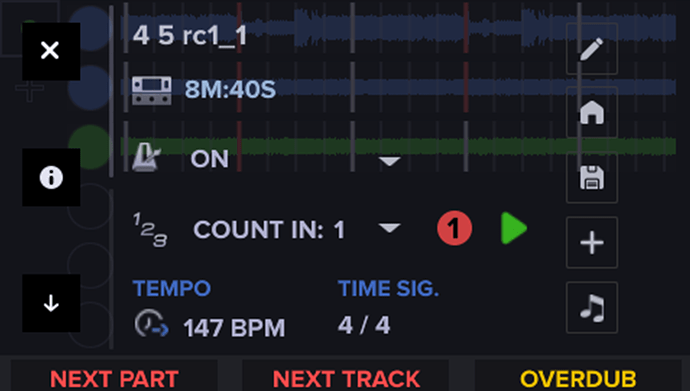
Страница 1Теперь вы можете управлять некоторыми настройками прямо с этого экрана.
Страница 1:
- Иконки
- Редактирование Песни
- Домашний экран
- Сохранение
- Создание Песни
- Песни
- Метроном
- First Track, On, Count in, Off
- Count in
- Устанавливает количество тактов для отсчёта
- Record and/or Playback: Будет ли отсчёт происходить до начала Записи и/или Воспроизведения
- First Track record: Учитывается только при записи первой дорожки в части песни (обозначается цифрой 1 в красном круге)
- Используйте тачскрин для редактирования!
- Tempo
- Отображает входящие/исходящие сообщения MIDI Clock
- Становится красным, если есть несоответствие (внутренний BPM песни не соответствует входящему внешнему BPM, что может вызвать рассинхронизацию)
- Time
- MIDI Mode: Transmitter (Master) или Receiver (Slave)
- MIDI In: Start
- Record and/or Playback: Начинает ли Aeros Запись и/или Воспроизведение при получении команды MIDI Start
- Используйте тачскрин для редактирования!
- MIDI Output
- Merge/Thru/Out/Off
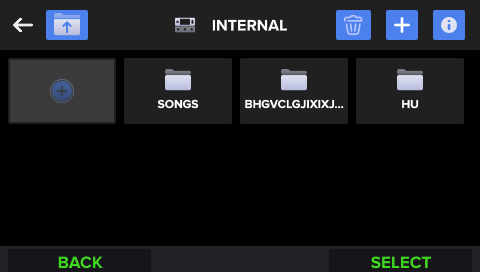
Альбомы и Песни (Albums, Songs)
Все песни в Aeros теперь находятся в папках под названием Albums. Альбомы могут быть названы/переименованы, и в них могут быть песни, упорядоченные по дате (Date), названию (Name) или дорожке (Track) (в произвольном порядке). Выберите меню с тремя точками в правом верхнем углу или удерживайте нижнюю левую кнопку Aeros, чтобы открыть Выдвижное Меню Songs и изменить порядок дорожек.
Список Песен (Songs List) теперь называется просто Songs. Вы можете найти страницу Songs внутри каждого Альбома. На странице Песни вы можете нажать и удерживать нижнюю левую кнопку Aeros, чтобы вызвать Выдвижное Меню для Песен.
Вы можете прокручивать все параметры (Альбомы/Песни) с помощью колеса и взаимодействовать с выбранными параметрами с помощью кнопок. Правая кнопка Aeros откроет выбранный альбом или песню при нажатии на нее.
Если вы удерживаете правую кнопку Aeros при выборе песни, то она активирует режим Множественного Выбора (Multi-Select Mode). Этот параметр также доступен в качестве опции в Выдвижном Меню Песен.
Пока включен режим Множественного Выбора, вы можете нажать среднюю кнопку на Aeros, чтобы Переместить (Move) песню или несколько песен. Если удерживать среднюю кнопку нажатой, то песни будут Скопированы (Copy).
Функции копирования и перемещения также доступны через Выдвижное Меню Песен. Если режим Множественного Выбора не включен, выбор одного из этих параметров в Выдвижном Меню повлияет только на текущую выбранную Песню в Альбоме.
Вы можете удалить альбом, нажав на значок корзины, когда альбом выбран.
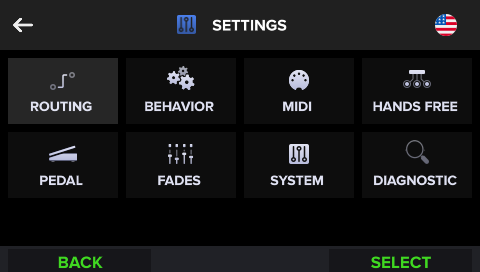
Настройки (Settings)
Все Настройки Устройства (Device Settings) были Реорганизованы в следующие категории:
- Routing – Маршрутизация
- Behavior – Поведение
- MIDI – МИДИ
- MIDI IN – МИДИ-вход
- MIDI Out – МИДИ-выход
- Hands Free – Функционал Hands Free
- Pedal – Педаль
- Fades – Затухания
- System – Система
- Diagnostic – Диагностика
Любые выдвижные настройки позволяют вам Редактировать (Edit) их значение с помощью правой кнопки Aeros, активирующей ползунок. Новое значение устанавливается с помощью колеса. Нажатие нижней левой кнопки Aeros отменит изменение, а нажатие правой кнопки подтвердит его.
То же самое верно для любых настроек, которые имеют +/- целые числа, такие как, например, настройка песни Time Signature.
Нажмите среднюю кнопку над любой выбранной настройкой, чтобы получить информацию о ней.
6. Фонограммы (Backing Tracks)
Теперь вы можете загружать фонограммы в Aeros!
Как только вы загрузите Aeros с вставленной SD-картой в первый раз, он переформатирует пустую SD-карту или попросит вас преобразовать существующие файлы (сначала ознакомьтесь с нижней частью этого поста).
После форматирования на SD-карте будет папка с Фонограммами (Backing Tracks), в которую вы можете перетаскивать файлы.
Aeros поддерживает только файлы .wav (PCM) с частотой 44,1 кГц и 24 бит. Они могут быть моно или стерео.
Чтобы импортировать файл, вы должны быть в режиме Empty Song или создать пустую песню в режиме Freeform (в ближайшее время Singular Sound планируют сделать минусовки совместимыми с режимами Autoquantize и Quantize). Если вы хотите импортировать несколько дорожек на партию, вы должны отключить Sync Tracks. Если вы хотите включить Sync Tracks, то вы можете импортировать для каждой части песни в первую дорожку только одну фонограмму.
Фонограммы должны загружаться последовательно, начиная с первой дорожки.
Возможно, Singular Sound расширят возможности для форматов файлов и правил синхронизации в будущем, но это уже отличный первый шаг.
Как загрузить фонограмму:
- Щелкните на иконку карандаша, чтобы отредактировать песню
- Убедитесь, что для параметра Song Grid Mode установлено значение Freeform. Если вы хотите импортировать несколько фонограмм для каждой партии, у вас должна быть отключена настройка Sync Tracks
- Прокрутите вниз и выберите Load File на сенсорном экране
- Выберите файл из списка с помощью сенсорного экрана. Это также можно сделать с помощью колеса. Используйте колесо прокрутки, чтобы изменить выбор, и правую кнопку Aeros, чтобы выбрать нужный вариант
- После выбора вы вернетесь к экрану настроек песни. Нажмите Save в правом верхнем углу, чтобы загрузить фонограмму
- Повторите шаги 3–5, чтобы загрузить несколько фонограмм в часть песни
7. Время Затухания (Fade Time)
Настройки Затухания теперь являются отдельной категорией в меню настроек, теперь вы также можете независимо установить время запуска, остановки и отключения/включения звука затухания на пользовательское время (от 1 до 60 секунд). Установите Timed, чтобы выбрать значение от 1 до 60 секунд.
Если установлено значение Auto:
- Начало (Start) будет постепенно появляться в соответствии с самым длинным лупом в текущей части песни
- Остановка (Stop) и отключение/включение звука (Mute/Unmute) будут следовать настройкам поведения Stop и Mute/Unmute в зависимости от длительности (Конец такта (End of Measure), Конец лупа (End of Loop), Немедленно (Immediate))
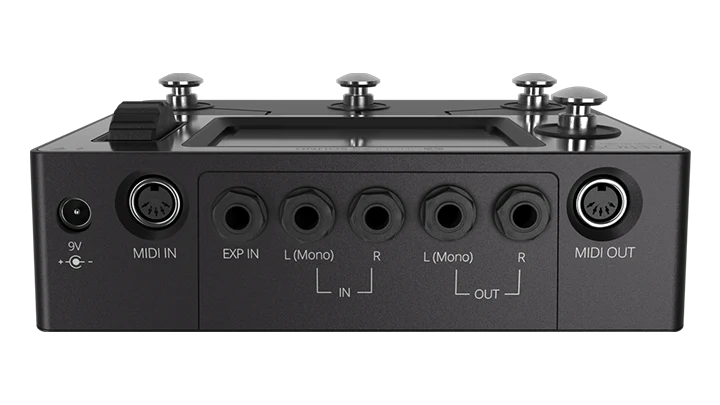
8. Настройка Педали Экспрессии (EXP)
В меню Settings добавлена новая страница настройки Педали Экспрессии (EXP). Следуйте инструкциям на экране после нажатия Calibrate, чтобы настроить подключенную педаль экспрессии.
Педаль экспрессии управляет общей громкостью Aeros (Main Volume).
9. "Закадровые" действия
Теперь есть способ узнать, когда ожидаются подготовленные действия за кадром, вернее, за пределами того, что отображается на экране в данный момент. Небольшая полоса того же цвета, что и баннер предстоящего события, будет заполняться снизу вверх по высоте дорожки. Например, если вы установили мьютирование длинной дорожки в конце дорожки, то вы увидите серую полосу, поднимающуюся с правой стороны дорожки, пока не появится баннер Mute.
10. Обновление функционала Обратного Отсчёта (Count In)
Настройки для обратного отсчёта были упрощены и расширены.
Установите отсчет для воспроизведения при запуске во время Записи (Recording) и/или Воспроизведения (Playing) из Остановленного состояния (Stopped).
Если запись включена, вы также можете включить функцию обратного отсчета (1-й трек), чтобы он присутствовал только при записи самого первого трека в части песни, а не при записи других треков из состояния Stopped.
Отсчет теперь можно установить в диапазоне от 0 до 99 тактов. Если установлено значение 0, отсчета не будет.
11. Доступ к внутренней памяти через USB
Теперь вы можете получить доступ к внутренней памяти Aeros через USB-порт на вашем компьютере, что упрощает резервное копирование ваших песен.
Чтобы получить доступ к внутренней памяти: Подключите Aeros в выключенном состоянии к компьютеру через USB, а затем включите лупер
- Не подключайте Aeros при включенном питании, иначе доступ к памяти будет невозможен до перезагрузки
- Чтобы получить доступ к SD-карте, вставьте её в слот для SD-карты перед включением Aeros, когда он подключен к компьютеру через USB
Теперь в распоряжении у нас есть 5 лог-файлов вместо 2. Таким образом, мы получаем намного больше информации, когда Активный Регистратор (Active Logger) включен. Это очень полезно для Singular Sound при расследовании и выявлении любых ошибок.
Обратите внимание, что включенный Active Logger использует много ресурсов ЦП, что может привести к тому, что будут слышимы и/или записаны в луп различные сторонние звуки, в том числе, звуки всплывающих окон, поэтому включайте его только при устранении неполадок.
13. Копирование песни (Copy)
Теперь вы можете скопировать песню, имеющуюся на Aeros! Это полезно, когда вы хотите поэкспериментировать, создавая разные версии одной и той же песни.
Это можно сделать на экране Songs (внутри Albums) или в Loop Studio с помощью Выдвижного Меню в режиме Stopped.
Примечание. Вы должны сохранить песню, прежде чем изменения будут скопированы. Несохраненный прогресс скопирован не будет.
14. Экранные уведомления для полученных МИДИ-команд
Aeros будет отображать полученные им MIDI-команды, которые включают (On) или выключают (Off) настройки.
В настоящее время это работает только для переключения режима ROP в режим RPO и наоборот.
15. Имена по умолчанию
Изменяйте имя по умолчанию для каждой новой песни на Aeros на любое, придуманное вами. Изменение вступит в силу после редактирования настройки и создания новой песни. Старые песни не будут затронуты.
16. Смена части песни одним нажатием
Изменяйте часть песни в формате 6x6 так же, как части песни в формате 2x2, всего одним касанием. Части работают как дорожки в формате 6x6, при выборе пустой части запись будет запущена в пустой части.
Если вы снова нажмете на Next Part, когда есть ожидающий переход к пустой части, первая часть будет выбрана снова и к ней будет выполнен переход.
Продолжайте нажимать кнопку Next Part, чтобы последовательно переключаться между частями песни.
Рекомендуется установить для параметра поведения Change Parts значение End of Loop, чтобы максимально использовать этот параметр, и чтобы у вас было время выбрать разные части ещё до того, как произойдет переход.
17. Надписи на экране в виде кнопок
Теперь вы можете касаться меток экранных кнопок пальцем! Реакция на мультитап (несколько нажатий) не такая хорошая, как у реальных кнопок на приборе, однако экранные кнопки прекрасно реагируют на первое касание.
18. Мультиразмер/мультитемп
Теперь у вас могут быть песни с несколькими темпами (по одному на часть), тактовыми размерами (по одному на часть) или с обоими вариантами сразу!
19. Переключатель автоматической записи следующей дорожки
Отключает функцию автоматической записи в формате 6x6 при выборе пустой дорожки. Вместо этого вам придется вручную запускать запись после выбора пустой дорожки. Settngs > Behavior.
20. Затухание лупа (Loop Decay)
Loop Decay будет заставлять затухать базовый слой дорожки каждый раз, когда начинается новое наложение, на величину, установленную в Decay Rate. Если вы установите скорость затухания на 50%, то базовая дорожка будет затухать на 50% или станет вдвое тише при запуске наложения. Если вы установите скорость затухания на 100 %, то базовая дорожка будет затухать на 100 % или полностью замолчит при запуске наложения.
Это деструктивный звуковой процесс. Процесс распада необратим. Рекомендуется сохранить и скопировать песню перед добавлением в неё Loop Decay, чтобы избежать затухания и потери старых записей.
Loop Decay включается только при запуске нового слоя наложения, функция не применяется к каждому слою лупа.
Loop Decay можно включить, а Decay Rate можно установить в Song Settings. В настоящее время скорость затухания нельзя изменить без остановки звука и сохранения песни.
Обновление ПО до верии 5.0.0 (или более поздней)
Если в настоящее время вы используете более раннюю версию ПО, чем 5.0.0, и вы ранее записали материал, хранящийся в данный момент во внутренней памяти Aeros и/или на SD-карте, то вам следует прочитать следующие инструкции, чтобы обеспечить плавный процесс обновления.В этой версии Singular Sound обновили файловую систему, метафайлы и многое другое. Вы не сможете открывать песни, записанные или измененные в 5.0.0, используя любую предыдущую версию прошивки. Если вы открываете песню, записанную в предыдущей версии, и записываете её с помощью версии 5.0.0, она также может больше не работать в предыдущих версиях.
По этой причине при первой загрузке новой прошивки 5.0.3 вы увидите всплывающее окно с предложением либо преобразовать существующие песни, либо нет. Если вы не уверены, то нажмите на НЕТ (NO), чтобы предотвратить преобразование. Прежде чем конвертировать песни, создайте резервную копию, если вы еще этого не сделали. Инструкция о том, как это сделать, приведена ниже.
Чтобы вручную обновить прошивку устройства до версии Aeros 5.0.3:
- Загрузите файл обновления 5.0.3 на сайте Singular Sound и поместите его на SD-карту
- Переименуйте файл обновления 5.0.3 в «aeros.bin», как только он появится на вашей SD-карте
- Вставьте SD-карту в слот для SD-карт Aeros, когда лупер выключен, а затем включите Aeros. Обновление прибора займет около 10 минут.
- Как только обновление будет завершено и Aeros загрузится в первый раз, вы увидите всплывающее окно с предложением конвертировать ваши песни, нажмите на НЕТ (NO).
- Если вы ещё не создали резервную копию своего контента, НЕ НАЖИМАЙТЕ ДА (YES), ЭТО МОЖЕТ ПОВРЕДИТЬ ваш контент, если вы решите вернуться к любой более ранней версии ПО, чем версия 5.0.0
- Выключите Aeros и извлеките SD-карту
- Подключите Aeros к компьютеру через USB и включите его
- Найдите внутреннюю память Aeros в проводнике/приложении-поисковике
- Перетащите все содержимое в папку резервного копирования по вашему выбору на вашем компьютере
- (опционально) Для песен, сохраненных на SD-карте: пока активно подключение через USB, вставьте SD-карту в слот для SD-карты Aeros, чтобы получить к ней доступ с компьютера, и выполните тот же процесс
Если вы хотите сделать резервную копию своих песен перед обновлением до 5.0.0, вам нужно будет переместить сохраненные внутри песни на SD-карту, чтобы вы могли перенести их на свой компьютер.
Во всех версиях Aeros до 4.3.1 включительно нет возможности подключить внутреннюю память к компьютеру. Вы можете довольно быстро перемещать песни из внутренней памяти лупера на SD-карту по отдельности, используя Songs List в 4.3.1: коснитесь значка SD-карты, чтобы переместить песни, сохраненные во внутренней памяти, на вставленную SD-карту.
Преобразование
В Aeros 5.0.0 или более поздней версии есть папки как на SD-карте, так и во внутренней памяти, которые называются Альбомы (Albums).
- При преобразовании все ваши существующие песни, присутствующие при первой загрузке прошивки, будут автоматически перемещены в новую папку Songs (внутри папки Albums) на каждом устройстве памяти (SD-карта и внутренняя память)
- Если ваша SD-карта пуста, то она будет отформатирована для нужд новой прошивки при загрузке
Как найти старые метафайлы
При подключении к компьютеру вы увидите папку под названием Songs, расположенную на используемой SD-карте или во внутренней памяти Aeros. Это СТАРАЯ папка Songs, а новая будет вложена в папку Albums.
Вы можете создать резервную копию этой старой папки на своем компьютере. Для этого скопируйте корневую папку Songs на свой компьютер через Проводник или другие файловые менеджеры. Чтобы не потерять эту папку, создайте для неё узнаваемое название, Old Aeros Meta files, например. Все файлы, содержащиеся в этой папке, очень легкие и не должны нагружать память вашего компьютера.
На сайте Singular Sound, а также на самом Aeros, расположен текстовый файл, в котором находится вся информация для всех настрое лупера версии 5.0.0.
В случае обнаружения каких-либо ошибок в работе устройства вы можете отправить отчёты об ошибках по адресу support@singularsound.com. Вы также можете прикрепить фото/видео с описанием и примером ошибок. Помните, что обратная связь от пользователей Aeros – это один из главных источников для внесения изменений и улучшений в функционирование прибора.
Ниже приведены журналы внесённых изменений и улучшений в ПО устройства, начиная с бета-версии 5.0.0.
Журнал изменений Версия 5.0.0 (бета)
- Обновлен дизайн экрана с элементами быстрого доступа и информацией
- Добавлено Выдвижное Меню Hands Free для использования функций во время Остановки или Воспроизведения. Удерживайте нижнюю левую кнопку, чтобы активировать Выдвижное Меню. Опции меню различаются в зависимости от того, Остановлен ли Aeros (режим Stopped) или находится в режиме Воспроизведения (Playback). Параметры можно редактировать и сортировать в настройках (Settings)
- Добавлены заэкранные индикаторы выполнения в правой части экрана для ожидающих действий
- Произведён редизайн Списка Песен (Songs List) с поддержкой нескольких Альбомов (Albums) для лучшей организации
- Добавлены Фонограммы (система импорта, Backing Tracks). Обратите внимание: импортированные файлы должны быть в формате WAV 44,1 кГц и 24 бит
- Добавлен режим Автоматического Квантования (Autoquantize): позволяет записывать первую дорожку в части песни в произвольной форме, а Aeros вычисляет и устанавливает темп в BPM на основе длины лупа. Тактовый размер должен быть установлен заранее
- В Настройках Песни (Song Settings) добавлены темп и размер для каждой части, что позволяет различным частям песни иметь разный темп и размер
- Добавлен режим Автоматической Записи (Auto Record Mode). Если он включен, пока Aeros остановлен, вы активируете трек, нажав футсвитч на лупере, но запись начинается только тогда, когда входной сигнал достигает установленного порога (настраивается в Settings)
- Добавлено автоматическое затухание (Auto Decay): уменьшает громкость предыдущих звуковых слоев с каждым дополнительным наложением. Уровень затухания регулируется в Настройках Песни (Song Settings)
- Добавлен режим MIDI-transmitter (Master): при включении Aeros отправляет MIDI-clock, команды Start/Stop, Transition и Time Signature. Отдельные команды можно включить/отключить в Настройках (Settings)
- Добавлена фильтрация МИДИ-сообщений. Функция позволяет указать, какие МИДИ-команды следует выполнять или игнорировать
- Добавлена поддержка дополнительных МИДИ-команд: подробности см. в Руководстве или на Форуме
- Добавлена поддержка немецкого языка
- Редизайн настроек: добавлены категории для более удобной организации
- Включен экран настроек, который можно использовать без помощи рук с помощью колеса и футсвитчей
- Добавлена настройка яркости экрана
- Добавлено множество дополнительных настроек: подробности см. в Руководстве или на форуме
- Добавлено улучшенное ведение Журнала Ошибок для целей отладки продукта
- Добавлен спящий режим: выключает экран, оставляя Aeros включенным. Доступ осуществляется через выдвижное меню Hands Free
- Добавлен USB-доступ к внутреннему хранилищу и SD-хранилищу
- Множество различных улучшений
- Добавлено предупреждение о нехватке места на диске
- Сокращено время записи от 20 минут моно/10 минут стерео до 19 минут моно/9.5 минут стерео, чтобы высвободить пространство для новых возможностей
- При использовании команды Start: 1st Recording, установленной на Rec Start, когда включена функция MIDI Out Start, она не отправляет команду запуска MIDI при запуске записи
- Переходы дергаются, когда размеры песен не совпадают
- Если затухание лупа установлено на 100, отмена 1-го наложения не возвращает базовый слой
- Незавершенные треки по-прежнему слышны, если они были отменены во время записи в Loop Forgiveness Zone
- При записи и фиксации короткого наложения (до 500 мс) при включенном Loop Decay наложение не записывается, но увеличивается громкость базового слоя
- Undo не отменяет затухание лупа первого базового слоя, если наложение отменено в течение одного цикла лупа
- Команда MIDI Save CC:33 со значением 0 активна даже при воспроизведении или когда песня уже сохранена
- Aeros неправильно реагирует на получение темпа в тактовых размерах x/8, x/16, x/2 в качестве приемника
- Повторное выполнение отмененного первого трека в песне с Autoquantize приводит к повреждению
- Отправка нескольких МИДИ-команд Open Next Song (CC:43, значение 10) / Previous Song (CC:43, значение 20) вызывает ошибку. Aeros не может обрабатывать несколько команд одновременно, они должны выполняться одна за другой
- Входящее MIDI Song Select не работает
- При некоторых настройках, при удерживании Play/Stop All, после очистки песни будет автоматически воспроизводиться пустая дорожка песни
- Исправлена чрезмерная чувствительность педали экспрессии, из-за которой громкость уменьшалась до нуля
- Множество различных улучшений
Журнал изменений 5.0.1
Исправления:- Улучшены звуковые эффекты при воспроизведении
- Произведена оптимизация для более плавного воспроизведения звука и изображения
- Исправлены переводы текстов (для языков, отличных от английского), которые не помещались на экране должным образом. (Если вы заметили перевод, который не виден полностью или может быть улучшен, сообщите об этом/предложите на форуме или по адресу support@singularsound.com)
- Aeros больше не позволяет редактировать настройки после записи первой дорожки в части 1, если редактирование этих настроек может привести к повреждению песни
- Loop Forgiveness Zone (LFZ) теперь будет учитываться, если для параметра Change Parts установлено значение End of Loop и вы пытаетесь сменить партии во время воспроизведения на самом длинном стыке лупа
Журнал изменений 5.0.2
Исправления:- При использовании команды MIDI CC:113 с активированной настройкой Auto Song Part Change (6x6) Aeros больше не начинает автоматическую запись следующей части песни при переключении частей
- Переключение более чем на одну часть песни при активированной настройке Auto Song Part Change (6x6) и уже начавшемся переходе больше не приводит к автоматическому старту записи следующей части
- Улучшение звуковых эффектов воспроизведения
Журнал изменений 5.0.3
Исправления:- Исправлены проблемы с отменёнными/недоделанными дорожками при сохранении песни
- Если для затухания активировано Mute/Unmute, то команда Solo вызывает корректное «визуальное затухание» для солирующей дорожки
- Если тактовый размер песни уже установлен в Aeros, а BeatBuddy (или другой Aeros) отправляет сообщение о новом тактовом размере, то все части песни будут обновляться корректно
Известные существующие проблемы:
- Если Count In Record выключен, то Aeros не начнет запись синхронно с Master Сlock (например, с посылом от BeatBuddy) после того, как он остановлен, и запись начинается из остановленного состояния. Вместо этого прибор начнет запись немедленно. Если Count In Record включен, но значение установлено на 0, то эта функция будет работать правильно
- Если Count In Playback выключен, то Aeros не начнет воспроизведение синхронно с Master Сlock (например, с посылом от BeatBuddy) после его остановки и запуска воспроизведения из состояния остановки, вместо этого он начнет воспроизведение немедленно. Если Count In Playback включен, но установлен на значение 0, то функция будет работать правильно
- После редактирования тактового размера вручную Aeros обновляет тактовый размер только в том случае, если BeatBuddy (или другой Aeros) начинает отправлять другую команду тактового размера. Обычно Aeros обновляется сразу, как только получает команду тактового размера. Это происходит в случае, если текущий тактовый размер не совпадает с новым, полученным с другого устройства
- Вы не можете редактировать параметры песни во время импорта фонограммы, иначе песня может быть повреждена после импорта файла. Сначала отредактируйте параметры, а затем импортируйте фонограмму
- Затухание лупа не применяется, если вы начинаете наложение в тот момент, когда было запущено предыдущее наложение








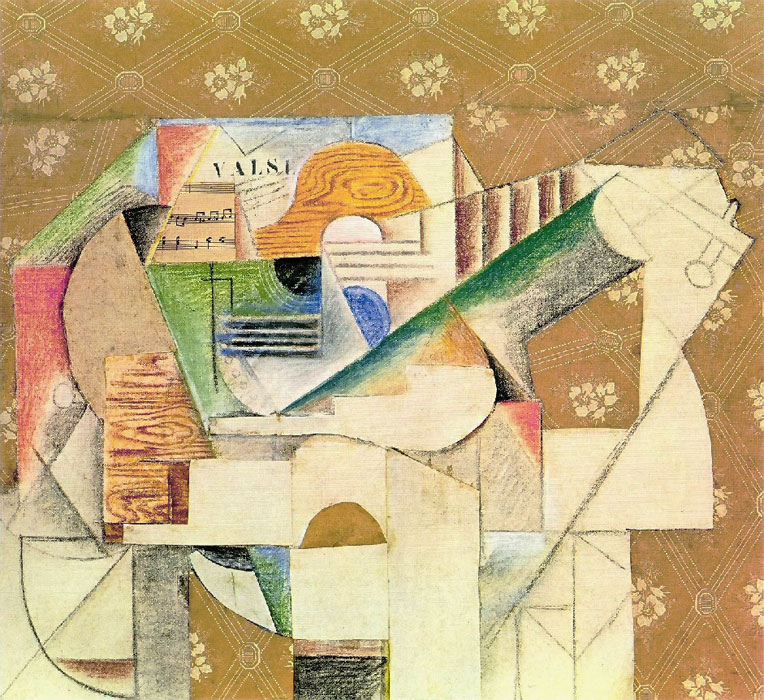


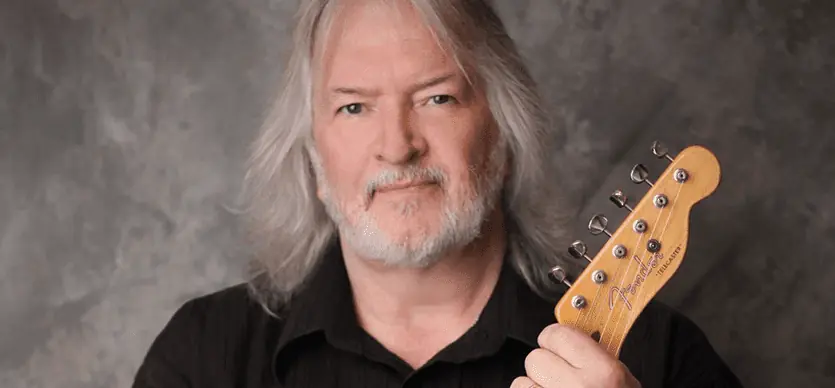





























Комментарии